Accesso a Nextcloud #
- Aprire il browser web e accedere all’indirizzo: https://u-drive.unipi.it
- Inserire le credenziali istituzionali (nome utente e password di Ateneo).
- Selezionare “Accedi” per accedere all’area personale.
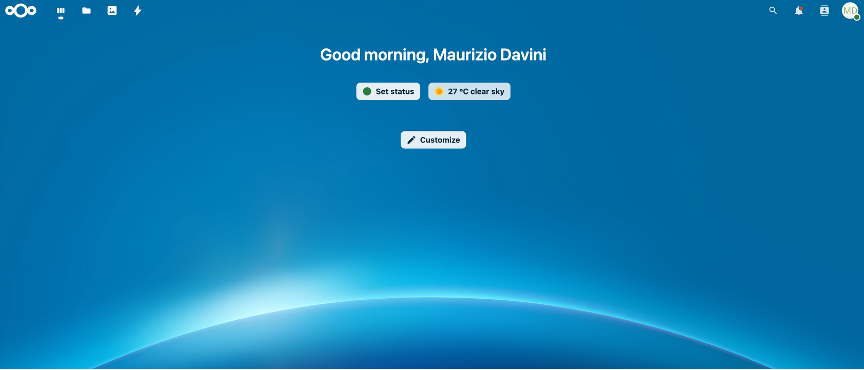
Autenticazione a Due Fattori (2FA) #
Nextcloud supporta l’autenticazione a due fattori (2FA) per aumentare la sicurezza degli account.
Per configurare la 2FA:
- Dopo l’accesso, selezionare l’icona del profilo in alto a destra e scegliere “Impostazioni”.
- Accedere alla sezione “Sicurezza” e individuare “Two-Factor Authentication”.
- Selezionare una delle opzioni disponibili (nel caso in uso:
– Applicazione di autenticazione TOTP, come Google Authenticator o Authy). - Seguire le istruzioni per associare il metodo scelto:
– Per TOTP, scansionare il codice QR con l’app e inserire il codice generato. - Verificare che la 2FA sia attiva: al successivo accesso verrà richiesto il codice.
Interfaccia File #
Una volta effettuato l’accesso, viene visualizzato l’elenco delle cartelle e dei file. Nella parte superiore dell’interfaccia sono disponibili i pulsanti:
- Carica
- Nuova cartella
- Condividi
- Impostazioni
Nel pannello di navigazione laterale viene mostrata la struttura delle cartelle.

Caricamento di file #
Per caricare file o cartelle:
- Selezionare il pulsante “Carica”.
- Indicare se si desidera caricare un file o una cartella.
- Scegliere gli elementi dal computer in uso.
- Attendere il completamento del caricamento; lo stato è indicato tramite una barra di progresso.
Download di file #
Per scaricare un file:
- Posizionare il cursore sul file desiderato.
- Selezionare il menu contestuale (icona con tre puntini).
- Cliccare su “Scarica”.
È possibile scaricare intere cartelle come archivio .zip.
Condivisione di file e cartelle #
Per condividere un elemento:
- Selezionare il file o la cartella da condividere.
- Fare clic sul pulsante “Condividi”.
- Inserire l’indirizzo email o il nome utente del destinatario.
- Definire i permessi di accesso (lettura, scrittura, condivisione).
- Generare un link pubblico o privato, eventualmente protetto da scadenza e password.
Versioning dei file #
Nextcloud salva automaticamente le versioni precedenti dei file.
Per ripristinare o eliminare una versione precedente:
- Selezionare il file desiderato.
- Aprire il menu contestuale (icona con tre puntini) e scegliere “Dettagli” > “Versioni”.
- Visualizzare, ripristinare o eliminare le versioni precedenti disponibili.
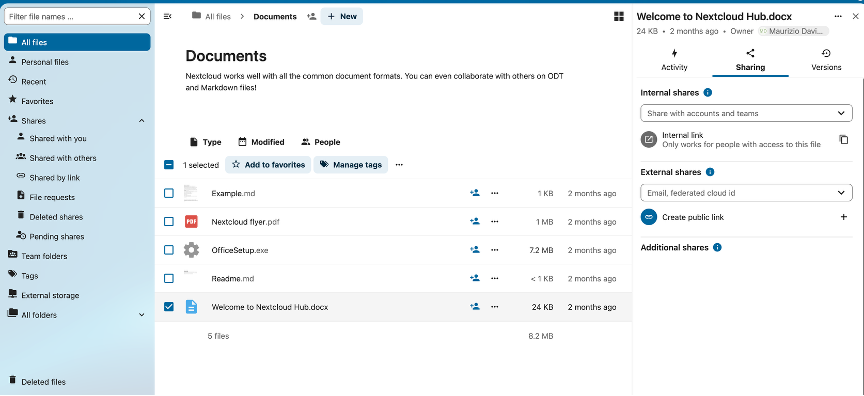
Commenti e Annotazioni #
Puoi aggiungere commenti su file di testo e immagini:
- Seleziona il file.
- Menu > ‘Commenti’.
- Scrivi e invia commenti. Le notifiche arriveranno via email.
Sincronizzazione con il client desktop #
- Scaricare il client Nextcloud dal sito ufficiale: https://nextcloud.com/install/#desktop-files
- Installare il software e configurarlo utilizzando l’URL u-drive.unipi.it.
- Selezionare le cartelle da sincronizzare.
- I file verranno sincronizzati automaticamente sul computer locale.
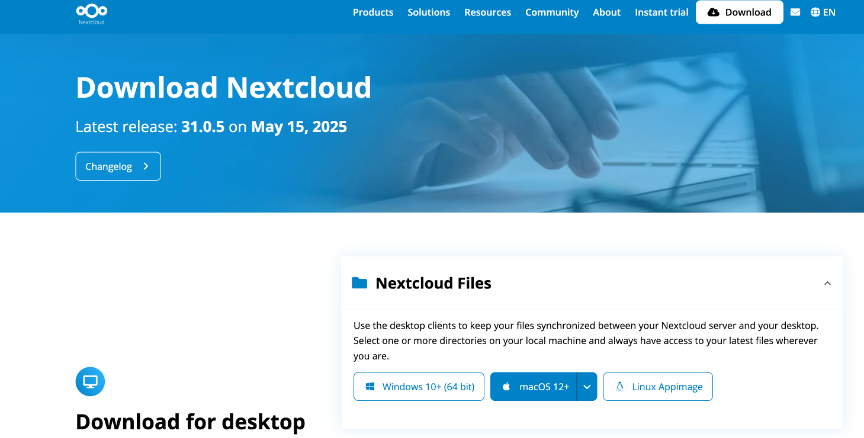
Gestione delle cartelle #
Creazione, spostamento e ridenominazione di cartelle:
- Creare una nuova cartella utilizzando il pulsante “Nuova cartella”.
- Trascinare i file per modificarne la posizione.
- Utilizzare il menu contestuale per rinominare o eliminare elementi.
Impostazioni personali #
Accedere alla sezione “Impostazioni” in alto a destra per gestire:
- Il profilo e la password.
- Le notifiche via email.
Consigli e Best Practices #
- Utilizzare nomi di file descrittivi.
- Organizzare le cartelle secondo una struttura gerarchica.
- Impostare scadenze sui link di condivisione.
- Mantenere aggiornato il client desktop.
Supporto e Risorse #
Per assistenza è possibile contattare il supporto ICT di Ateneo:
Email: storage-support@unipi.it
Documentazione ufficiale: https://docs.nextcloud.com
